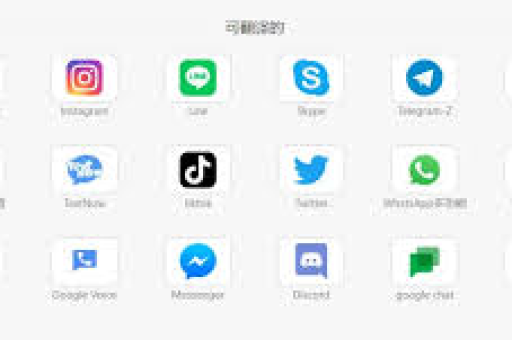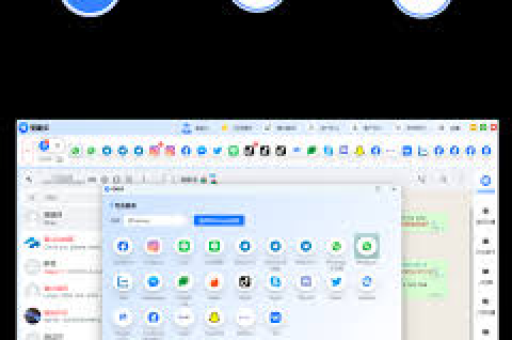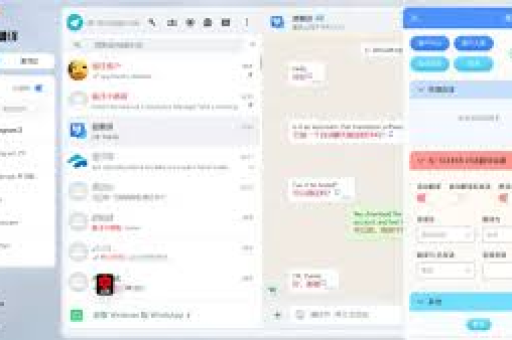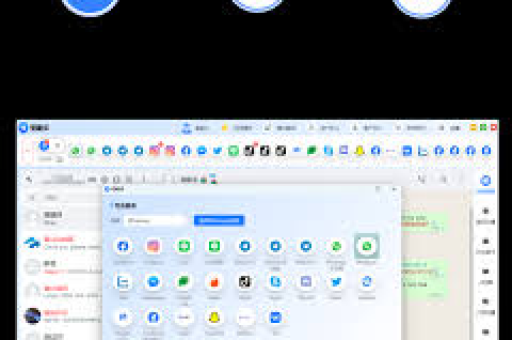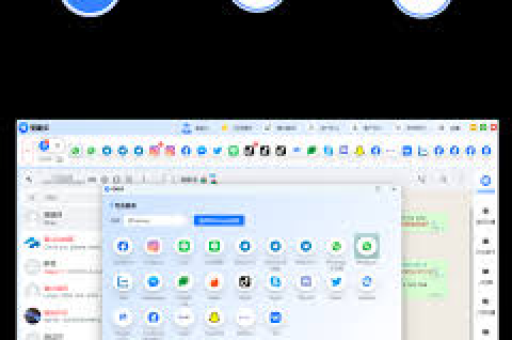目录导读
- 什么是易翻译字体
- 易翻译字体的基本特性
- 字体粗细调整的技术原理
- 如何调整易翻译字体的粗细
- 不同平台上的字体粗细调整方法
- 字体粗细调整的注意事项
- 常见问题解答
什么是易翻译字体
易翻译字体是一种专门设计用于多语言环境和翻译场景的字体类型,它通常具有良好的可读性、跨语言兼容性和技术适应性,这类字体在设计时考虑了不同语言字符的显示需求,特别是对于需要同时显示多种语言的文档和界面,易翻译字体能够提供一致的视觉体验和排版效果。
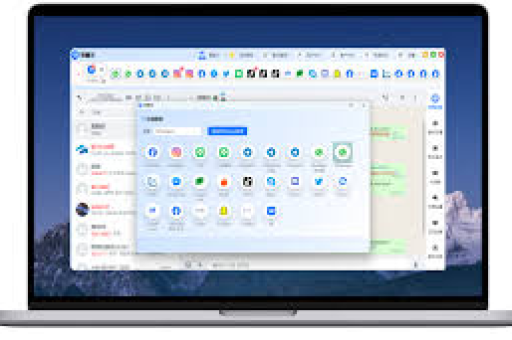
在数字化时代,随着全球化进程加速,易翻译字体在跨国企业、翻译软件、多语言网站和国际化应用程序中变得越来越重要,它们不仅需要支持广泛的字符集(如Unicode标准),还需要在不同设备、操作系统和浏览器中保持一致的显示效果。
易翻译字体的基本特性
易翻译字体具有几个关键特性,使其在翻译和多语言环境中特别有用:
-
广泛的字符覆盖:支持多种语言的字符,包括拉丁字母、西里尔字母、中文汉字、日文假名、韩文字母等,确保不同语言内容能够正确显示。
-
统一的视觉风格:在不同语言字符间保持协调的视觉风格和比例,避免混排时出现不协调的视觉效果。
-
技术兼容性:支持各种字体格式(如TrueType、OpenType、WOFF等),并能在不同操作系统和平台上正常工作。
-
可定制性:包括字体大小、颜色、间距等属性的调整能力,其中字体粗细调整是最常用的功能之一。
字体粗细调整的技术原理
字体粗细调整是指改变字体笔画的粗细程度,从技术角度讲,这涉及到字体的矢量设计和渲染机制。
字体设计的角度:现代字体大多采用矢量图形设计,每个字符都是由数学公式定义的轮廓,字体设计师通常会创建一个字体系列(font family),包含不同粗细的变体,如细体、常规体、中等、粗体和超粗体等,每个变体都是一个独立的字体文件,但共享相同的设计风格和比例。
字体渲染的角度:当用户调整字体粗细时,操作系统或应用程序会从字体系列中选择对应的字体变体进行显示,如果没有精确匹配的变体,某些系统会尝试通过算法对原有字体进行加粗或减细处理,但这种自动调整可能导致显示质量下降。
OpenType和CSS规范:在Web环境中,字体粗细通常通过CSS的font-weight属性控制,其值范围从100(最细)到900(最粗),其中400相当于常规体,700相当于粗体,易翻译字体如果设计完善,应该提供多个粗细变体以支持这些标准设置。
如何调整易翻译字体的粗细
调整易翻译字体的粗细方法因使用环境而异,下面介绍几种常见场景下的调整方法:
在文字处理软件中调整
Microsoft Word、Google Docs等文字处理软件通常提供直观的字体粗细调整选项:
- 选中要修改的文本
- 在字体工具栏中找到"加粗"按钮(通常显示为"B"图标)
- 点击即可切换常规和粗体状态
- 对于更精细的控制,可打开字体设置对话框,选择具体的粗细程度
在图形设计软件中调整
Adobe Photoshop、Illustrator、Canva等设计软件提供更详细的字体控制:
- 选择文本图层或文本对象
- 在字符面板中找到"字体粗细"或"Font Weight"选项
- 从下拉菜单中选择合适的粗细变体(如Light、Regular、Medium、Bold等)
在网页设计中调整
通过CSS代码控制易翻译字体的粗细:
.text-element {
font-family: "您的易翻译字体", sans-serif;
font-weight: 600; /* 值范围从100到900 */
}
如果使用特定粗细变体,可能需要先通过@font-face规则引入对应字体文件:
@font-face {
font-family: "您的易翻译字体";
src: url('font-light.woff2') format('woff2');
font-weight: 300;
}
@font-face {
font-family: "您的易翻译字体";
src: url('font-regular.woff2') format('woff2');
font-weight: 400;
}
@font-face {
font-family: "您的易翻译字体";
src: url('font-bold.woff2') format('woff2');
font-weight: 700;
}
不同平台上的字体粗细调整方法
Windows系统
Windows系统通过ClearType字体渲染技术处理字体显示,调整易翻译字体粗细的方法包括:
- 在应用程序中直接使用字体工具栏选项
- 通过系统显示设置调整全局文本大小和粗细(设置 > 轻松使用 > 显示)
- 使用高级外观设置微调界面元素的字体粗细
macOS系统
macOS使用不同的字体渲染方法,通常更注重保持字体设计原貌:
- 在各应用程序的字体面板中调整粗细(Format > Font > Show Fonts)
- 通过系统偏好设置中的辅助功能选项调整文本粗细(系统偏好设置 > 辅助功能 > 显示)
移动设备(iOS和Android)
在移动设备上调整易翻译字体粗细:
- 在支持字体格式的应用程序(如Word、Pages)中选择文本并调整粗细
- 通过系统级设置调整全局文本粗细(iOS:设置 > 辅助功能 > 显示与文字大小;Android:设置 > 无障碍 > 字体大小)
网页浏览器
现代网页浏览器支持通过开发者工具临时修改网页上的字体粗细:
- 右键点击网页文本,选择"检查"或"检查元素"
- 在样式面板中找到font-weight属性
- 修改其值观察效果
字体粗细调整的注意事项
调整易翻译字体粗细时,有几个重要因素需要考虑:
-
字体授权限制:某些易翻译字体可能仅提供有限数量的粗细变体,或者商业字体可能需要额外授权才能使用所有粗细版本。
-
显示兼容性:在不同设备和浏览器上,相同的字体粗细设置可能呈现略有差异,需要进行跨平台测试。
-
可读性平衡:过细的字体可能导致可读性下降,尤其在低分辨率屏幕上;过粗的字体可能在小字号时变得模糊不清。
-
多语言考虑:某些语言的字符(如中文、日文)在加粗时可能需要特殊处理,因为复杂的笔画结构在加粗后可能变得难以辨认。
-
性能影响:在网页中使用多个字体粗细变体会增加资源加载量,可能影响页面加载速度,应考虑使用字体子集或可变字体优化性能。
-
设计一致性:在整个文档或界面中保持一致的字体粗细使用规则,确保视觉层次清晰和专业外观。
常见问题解答
问:所有易翻译字体都可以调整粗细吗?
答:大多数现代易翻译字体都支持粗细调整,但具体能力取决于字体本身的设计,一些基础字体可能只提供常规和粗体两种变体,而专业字体家族则可能包含多个粗细等级(从细体到超粗体),在选用易翻译字体时,最好检查其提供的粗细变体数量是否满足您的需求。
问:为什么有时候调整字体粗细后显示效果不佳?
答:这可能由几个原因导致:一是字体本身没有对应精确的粗细变体,系统尝试通过算法模拟加粗或减细效果,导致质量下降;二是屏幕分辨率或渲染引擎限制;三是字体文件损坏或不完整,建议使用字体本身提供的官方变体而非依赖系统模拟。
问:在网页中使用易翻译字体时,如何确保所有粗细都能正确加载?
答:确保通过@font-face规则正确定义所有粗细变体,并为每个变体指定正确的font-weight值,使用font-display: swap可以改善加载体验,并提供适当的回退字体以防万一。
问:调整字体粗细会影响翻译质量或准确性吗?
答:不会,字体粗细是视觉呈现属性,不影响文本的实际内容和翻译质量,适当的字体粗细选择可以改善可读性,从而间接提高翻译工作效率。
问:有没有专门为翻译工作优化的易翻译字体推荐?
答:一些常用的多语言字体如Noto Sans(支持几乎所有Unicode字符)、Source Han Sans(思源黑体)、Roboto等都具有良好的多语言支持和多个粗细变体,适合翻译工作环境,选择时应考虑目标语言的支持范围和所需的粗细变体数量。
问:在移动设备上使用易翻译字体,粗细调整有什么特殊考虑?
答:移动设备屏幕尺寸较小,需要更加注意字体粗细与可读性的平衡,通常建议在移动设备上使用稍粗的字体以提高可读性,但也要避免过度加粗导致在小字号下字符粘连,考虑不同移动操作系统的字体渲染差异,进行针对性测试。
易翻译字体的粗细调整不仅是可能的,而且是多语言文档和界面设计中的重要功能,通过理解字体粗细调整的技术原理和掌握不同平台上的实现方法,用户可以充分利用这一功能提升多语言内容的可读性和专业外观。
在选择和使用易翻译字体时,务必考虑其字符覆盖范围、粗细变体数量以及技术兼容性,确保在不同语言和环境下一致的显示效果,随着可变字体技术的发展,未来易翻译字体的粗细调整将更加灵活和精细,为全球化和多语言交流提供更强大的排版支持。